Windows 7でマウスのスクロールボタン(ホイール)のスクロール速度を設定する方法 | ||
Windows 7でマウスのスクロールボタン(ホイール)のスクロール速度を設定する方法 |
Q&A番号:012731 更新日:2015/04/27
|
Q&A番号:012731 更新日:2015/04/27 |
 | Windows 7で、マウスのスクロールボタン(ホイール)のスクロール速度を設定する方法について教えてください。 |
 | Windows 7で、マウスのスクロールボタン(ホイール)のスクロール速度を、マウスのプロパティで設定できます。 |
Windows 7で、マウスのスクロールボタン(ホイール)のスクロール速度を、マウスのプロパティで設定できます。
はじめに
Windows 7では、マウスのスクロールボタン(ホイール)のスクロール速度を変更することができます。
ただし、使用しているマウスによって、操作手順が異なる場合があります。
※ ここでは、マウスの中央にあるホイールボタンを「スクロールボタン」と呼びます。
操作手順
Windows 7でマウスのスクロール速度を設定するには、以下の操作手順を行ってください。
「スタート」→「コントロールパネル」の順にクリックします。
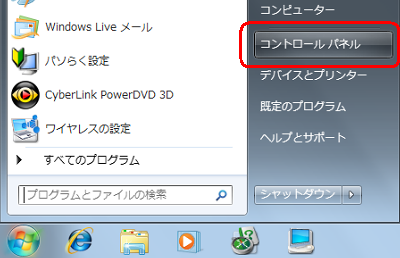
「ハードウェアとサウンド」をクリックします。
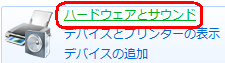
「マウス」をクリックします。

「その他」タブをクリックし、次項目を設定して「OK」をクリックします。
「外部マウススクロール速度」欄
スライダーを左右に動かして、速度を設定します。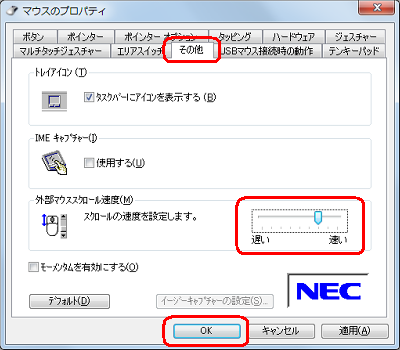
補足
パソコンの使用環境によっては、マウスのプロパティに「ホイール」タブがある場合があります。
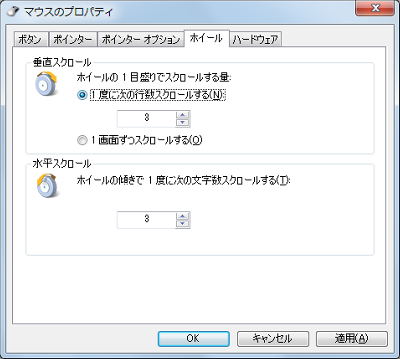
「ホイール」タブがある場合は、以下の情報を参照してください。
 Windows 7でマウスのスクロールボタン(ホイール)のスクロール量を設定する方法
Windows 7でマウスのスクロールボタン(ホイール)のスクロール量を設定する方法画面右上の「閉じる」をクリックして、「ハードウェアとサウンド」を閉じます。
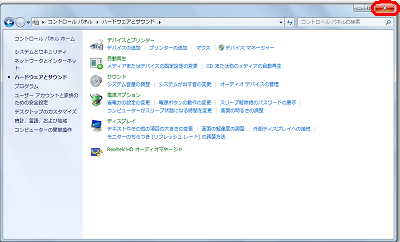
以上で操作完了です。
マウスのスクロールボタンでスクロールが設定通り行えることを確認してください。
対象製品
LaVie(LaVie Eを除く)、2010年10月以降のLaVie Light、VersaPro
このQ&Aに出てきた用語











